Por imposição da Agência Nacional de Telecomunicações (Anatel), as operadoras de telefonia brasileiras vão construir um sistema para identificar e bloquear o uso de celulares não-homologados no país a partir de 2014. Na prática, os celulares xing-lings ou de fabricantes que não operam no país deixarão de funcionar no Brasil por falta de certificação.
A Anatel enviou às operadoras Oi, TIM, Vivo e Claro um ofício no dia 16 de janeiro de 2013 cobrando que celulares não-homologados sejam bloqueados em até 12 meses. A agência reguladora fala sobre uma “solução tecnológica para coibir o uso de estações móveis não certificadas, com IMEI adulterado, clonado ou outras formas de fraude nas redes do SMP”.
A sigla IMEI significa “International Mobile Equipment Identity”, e é o número de identificação presente em cada telefone celular. Dentro da identificação consta um código que representa o modelo do aparelho, chamado de TAC. Os celulares piratas costumam usar IMEIs clonados para enganar as redes das operadoras. O problema dos importados De acordo com a Anatel, as operadoras deverão elaborar “possíveis critérios transitórios a serem implementados à base atual de usuários, de modo a minimizar os impactos sobre a população”. Ou seja, se os xing-lings foram mesmo bloqueados em 2014, progressivamente vão surgir campanhas no Brasil para conscientizar a população sobre os riscos de utilizar um celular não-homologado. Estima-se que, hoje, dezenas de milhões de unidades de modelos piratas estejam sendo utilizados no país.
O grande problema na decisão da Anatel é que a regra dos celulares piratas pode acabar afetando os dispositivos comprados no exterior. Modelos de fabricantes como HTC e Asus, por exemplo, dificilmente chegam a ser lançados no nosso país, o que leva alguns consumidores a importá-los ou adquirir por meio de revendedoras.
No entanto, se o modelo importado não for homologado pela Anatel, ele será considerado ilegal nesta nova medida das operadoras, já que seu IMEI não estará entre os modelos autorizados pela Agência. Resta saber se as operadoras vão fornecer algum recurso para quem possui aparelhos importados no país.
No entanto, se o modelo importado não for homologado pela Anatel, ele será considerado ilegal nesta nova medida das operadoras, já que seu IMEI não estará entre os modelos autorizados pela Agência. Resta saber se as operadoras vão fornecer algum recurso para quem possui aparelhos importados no país.
A questão dos aparelhos roubados
Muito além das falsificações e dos xing-lings, a medida da Anatel visa inutilizar aparelhos obtidos através de roubo. A agência reguladora quer criar um mecanismo que evite fraude e coíba o furto de celulares.
A ABR Telecom, que atualmente cuida do banco de dados da portabilidade numérica, será provavelmente a responsável pelo gerenciamento do sistema comum para identificação dos celulares não-homologados.
Essa determinação da Anatel está embasada no artigo 77 do regulamento do Serviço Móvel Pessoal (SMP): “As prestadoras devem dispor de meios para identificar a existência de fraudes na prestação do SMP, em especial aquelas consistentes na utilização de Estação Móvel sem a regular Ativação utilizando Código de Acesso associado a outra Estação Móvel”.

 Smartphones xing-lings não funcionarão
Smartphones xing-lings não funcionarão 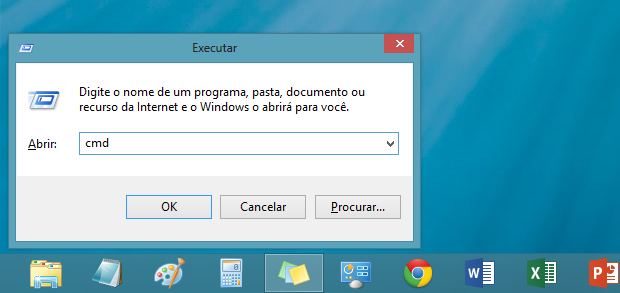 Executando Prompt de comandos
Executando Prompt de comandos 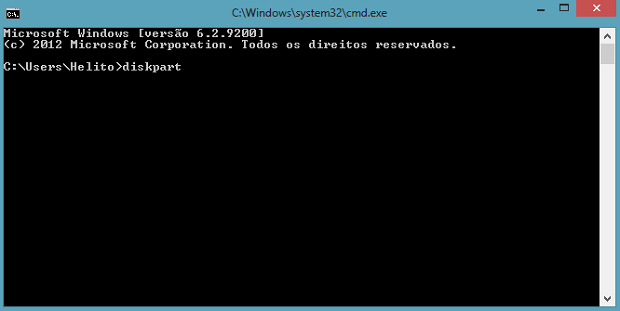 Prompt de comandos do Windows
Prompt de comandos do Windows 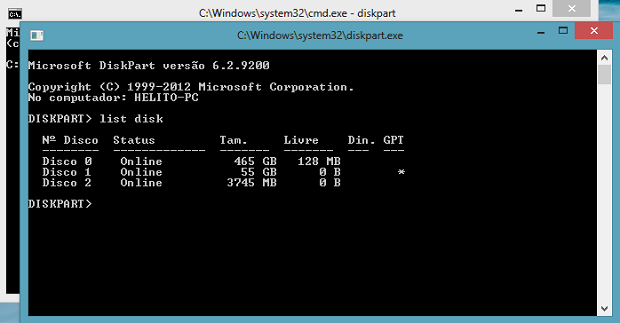 Lista de disco conectados ao computador
Lista de disco conectados ao computador 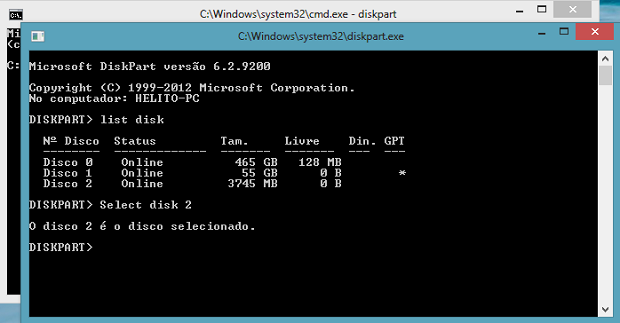 Selecionando disco
Selecionando disco 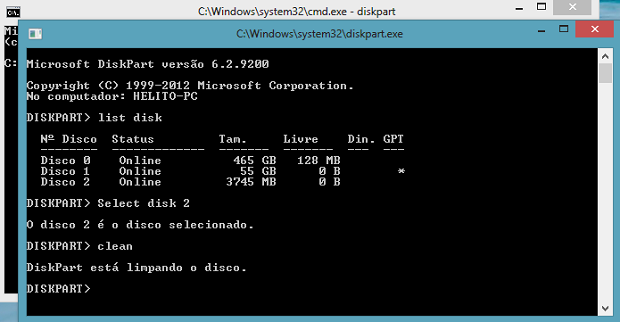 Apagando disco
Apagando disco 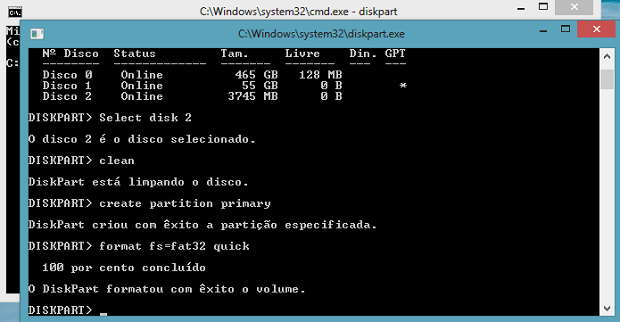 Criando nova partição
Criando nova partição 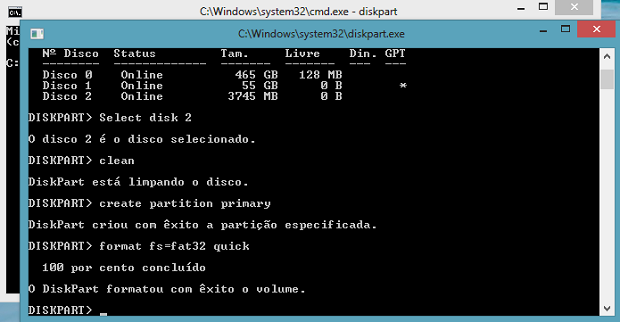 Formatando partição
Formatando partição 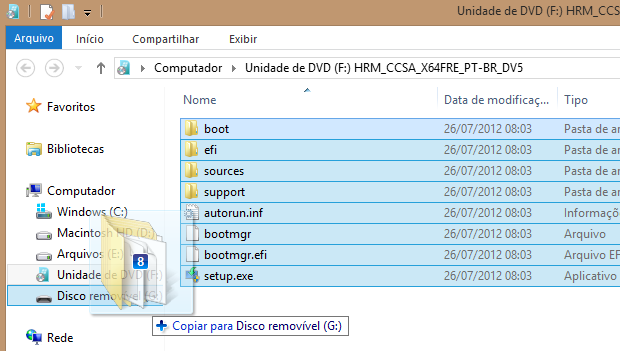 Copiando arquivos de instalação do Windows para o disco
Copiando arquivos de instalação do Windows para o disco 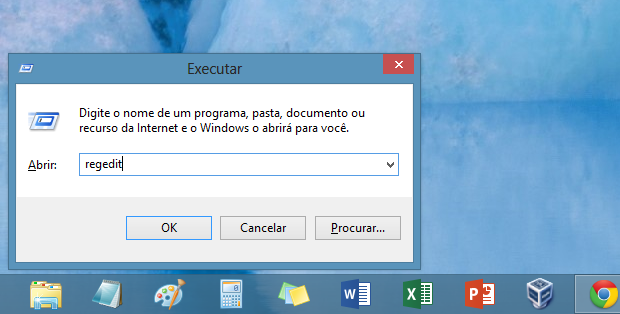 Executando o Editor de Registro
Executando o Editor de Registro 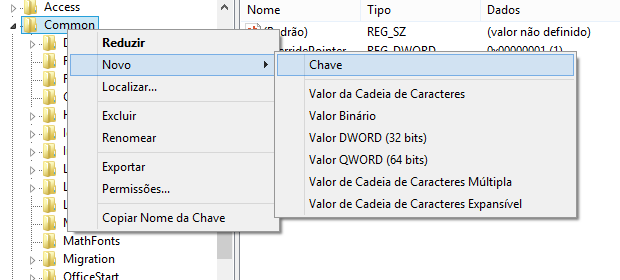 Criando nova chave
Criando nova chave 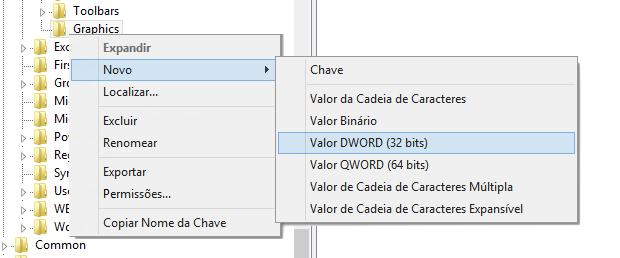 Por Helito Bijora Para o TechTudoCriando novo valor DWORD
Por Helito Bijora Para o TechTudoCriando novo valor DWORD 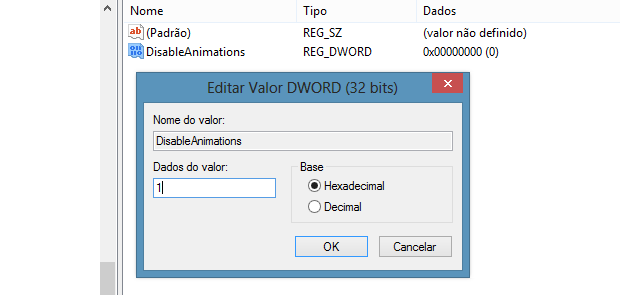 Desativando animações do Office 2013
Desativando animações do Office 2013 


